Corrigir erros 0xc000003e, 0xc0000102, 0xc00000ba ou 0xc0150002
Esta postagem mostrará a correção dos erros 0xc000003e , 0xc0000102 , 0xc00000ba ou 0xc0150002 , O aplicativo não pôde ser iniciado corretamente(The application was unable to start correctly) no Windows 11/10.
Quando você inicia um aplicativo em seu computador e recebe uma mensagem de erro dizendo: Este aplicativo não pôde ser iniciado corretamente(This application was unable to start correctly) , isso significa que seu sistema encontrou um problema ao iniciar o aplicativo. Existem várias causas para esse erro, como:
- Arquivos de registro corrompidos,
- Não há memória suficiente para iniciar o aplicativo,
- Arquivos .dll ausentes ou erro de carregamento .dll, etc.
Quando esse erro ocorre, o Windows(Windows) exibe um código de erro junto com a mensagem. Esse código de erro ajuda os usuários a saber a causa real do erro.
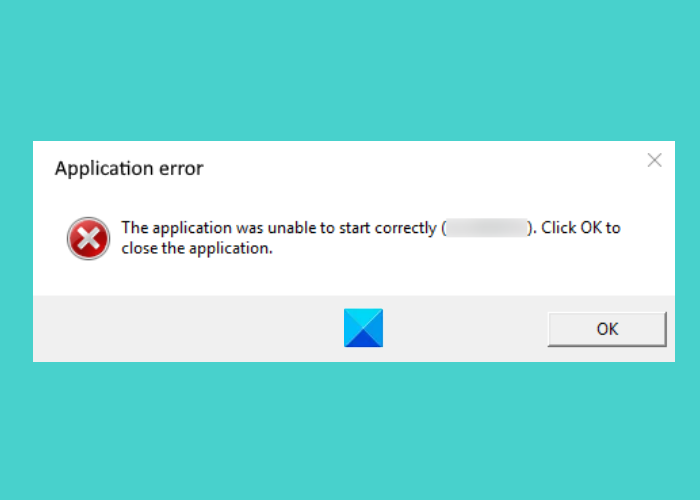
The application was unable to start correctly (0xc000003e). Click ok to close the application.
Corrigir o aplicativo não pôde iniciar corretamente os erros
Aqui, explicaremos as soluções para corrigir esse erro para os seguintes códigos de erro:
- 0xc000003e
- 0xc0000102
- 0xc00000ba
- 0xc0150002
O aplicativo não pôde ser iniciado corretamente (0xc000003e)
De acordo com o feedback de muitos usuários, esse erro geralmente está associado ao aplicativo Zoom . As soluções a seguir podem ajudá-lo a eliminar esse erro:
- Encerre o aplicativo em execução em segundo plano.
- Analise(Scan) seu sistema em busca de vírus e adware.
- Reinstale o aplicativo.
1] Encerre(Terminate) o aplicativo em execução em segundo plano
Se você estiver recebendo esse erro, a primeira coisa que você deve verificar é se o aplicativo já está sendo executado em segundo plano ou não. Se o aplicativo já estiver sendo executado em segundo plano, ele poderá apresentar essa mensagem de erro ao iniciá-lo. As etapas a seguir ajudarão você a encerrar o aplicativo em execução em segundo plano:
- Clique com o botão direito do mouse na Barra(Taskbar) de Tarefas e clique no Gerenciador de Tarefas(Task Manager) .
- Verifique se você está na guia Processos . (Processes)Se não, clique nele.
- Role(Scroll) para baixo para encontrar o aplicativo Zoom .
- Depois de encontrá-lo, clique com o botão direito do mouse e selecione Finalizar tarefa(End Task) .
- Agora, inicie o aplicativo Zoom e veja se você pode usá-lo ou não.
2] Analise(Scan) seu sistema em busca de vírus e adware
Alguns usuários relataram que estavam recebendo esse erro porque seu sistema estava infectado por vírus ou adware. Quando eles verificaram seu sistema com um software antivírus, o problema foi corrigido. Portanto(Hence) , você também deve verificar seu sistema em busca de vírus e adware com um bom programa antivírus.
Após a digitalização, o aplicativo de zoom deve funcionar.
3] Reinstale o aplicativo
Se você tentou os dois métodos acima, mas o erro ainda existe, tente desinstalar e reinstalar o aplicativo. Pode corrigir o problema.
O aplicativo não pôde ser iniciado corretamente (0xc0000102)
As soluções a seguir podem ajudá-lo a se livrar desse erro:
- Crie um novo perfil de usuário.
- Execute o aplicativo ou jogo no modo de compatibilidade.
- Execute uma inicialização limpa.
1] Crie um novo perfil de usuário
Se o seu perfil estiver corrompido, você também poderá receber esse erro ao iniciar os aplicativos. Você pode verificar isso criando um novo perfil de usuário no Windows 10 . Após criar um novo perfil de usuário, inicie o aplicativo e veja se o erro foi corrigido ou não.
2] Execute(Run) o aplicativo ou jogo em modo de compatibilidade
Se você estiver executando um aplicativo ou jogo antigo, poderá receber esse erro. Isso geralmente acontece quando um determinado programa não é compatível com o sistema operacional no qual o usuário está tentando executá-lo. O Windows 10(Windows 10) vem com um recurso de modo de compatibilidade que permite que os usuários executem programas ou softwares antigos no Windows 10 . Você também pode tentar executar o programa no modo de compatibilidade e ver se o Windows(Windows) mostra a mesma mensagem de erro.
3] Execute uma inicialização limpa
Às vezes, outro programa impede que um aplicativo ou software específico seja executado corretamente. Essa condição é conhecida como conflito de software. Uma inicialização limpa no Windows 10(clean boot on Windows 10) pode ajudar a eliminar o problema. Ao iniciar seu sistema no estado de inicialização limpa, você pode identificar qual programa está causando o problema.
Depois de executar uma inicialização limpa, se você achar que um programa específico está causando o problema, considere desinstalá-lo.
O aplicativo não pôde ser iniciado corretamente (0xc00000ba)
Você pode tentar as seguintes soluções para corrigir esse problema:
- Execute uma inicialização limpa.
- Repare o registro corrompido.
1] Execute uma inicialização limpa
Para diagnosticar a causa do erro, você pode executar uma inicialização limpa em seu sistema. Se você estiver recebendo essa mensagem de erro devido a conflitos de software, a inicialização limpa pode ajudá-lo a identificar o programa culpado. Após uma inicialização limpa, desinstale o software que está causando o problema e inicialize seu sistema no modo normal. Verifique se o problema ainda persiste.
2] Repare o registro corrompido
Uma das causas desse erro é o registro corrompido do Windows . Se este for o seu caso, reparar o registro corrompido(repairing the corrupted registry) pode ajudar a corrigir o problema. Mas antes de continuar, recomendamos que você crie um backup do registro.
O aplicativo não pôde ser iniciado corretamente (0xc0150002)
As soluções listadas abaixo podem ajudá-lo a eliminar esse erro em seu sistema:
- Instale todas as atualizações pendentes.
- Execute o verificador de segurança da Microsoft.
1] Instale todas as atualizações pendentes.
Às vezes, drivers desatualizados também podem causar erros em um sistema. Portanto(Hence) , verifique se há atualizações pendentes do Windows ou de drivers. Se sim, instale-os. O procedimento para verificar atualizações do sistema é simples.
- Inicie o aplicativo Configurações .(Settings)
- Clique em Atualização e segurança(Update & Security) .
- Selecione Windows Update no lado esquerdo.
- Clique no botão Verificar atualizações(Check for updates) no lado direito.
O recurso Exibir atualizações opcionais(View optional updates) permite que você instale atualizações pendentes para todos os drivers em seu sistema com um único clique.
2] Execute o Microsoft Safety Scanner
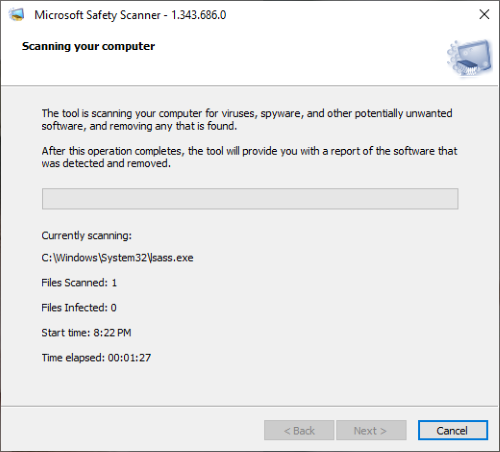
O Microsoft Safety Scanner(Microsoft Safety Scanner) é uma ferramenta gratuita de remoção de malware desenvolvida pela Microsoft . Você também pode receber esse erro devido a malware. O malware(Malware) entra em nosso sistema quando clicamos em um link suspeito, baixamos um arquivo malicioso ou visitamos um site malicioso acidentalmente. Baixe esta ferramenta em microsoft.com e execute-a em seu sistema. Se o seu sistema estiver infectado por malware, ele o removerá. Depois de verificar seu sistema, verifique se o problema persiste.
Espero que isto ajude.
Outros semelhantes O aplicativo não conseguiu iniciar corretamente os erros:(Other similar The application was unable to start correctly errors:)
- O aplicativo não pôde ser iniciado corretamente ( 0xc0000142 )
- O aplicativo falhou ao inicializar corretamente ( 0xc0000135 )
- O aplicativo falhou ao inicializar corretamente 0xc0000005
- O aplicativo não pôde ser iniciado corretamente ( 0xc0000022 )
- O aplicativo não pôde ser iniciado corretamente ( 0xc0000018 )
- O aplicativo não pôde ser iniciado corretamente ( 0xc0000017 )
- O aplicativo não pôde ser iniciado corretamente ( 0xc00007b ).
Related posts
Fix Microsoft Store Login error 0x801901f4 no Windows 11/10
Fix Crypt32.dll Não encontrado ou erro ausente em Windows 11/10
Fix Falha ao carregar o erro Steamui.dll no Windows 10
Fix ShellExecuteEx falhou; Código error 8235 em Windows10
Fix Application Load Error 5:0000065434 no Windows 10
Fix AppModel Runtime Errors 57, 87, 490, etc. no Windows 10
Fix Motherboard error code 99 em computadores Windows
Fix Falha ao inicializar BattlEye Service, Driver load Error (1450)
Fix Exception Processing Message Parâmetros inesperados System Error
Steam Error - ausente Content Manifest error no Windows 10
erro Fix Invalid MS-DOS Function file no Windows 10
Fix ShellExecuteEx falhou erro no Windows 10
Fix Upgrade Errors 0xC190020c, 0xc190020d, 0xc190020E, 0xc190020f
Fix Event ID 7031 ou 7034 de erro quando os registos de utilizador fora Windows 10 computador
Fix OOBEKEYBOARD, OOBELOCAL, OOBEREGION erros no Windows
Fix LiveKernelEvent Erros em Windows Computadores
Fix Mirrored Volume faltando depois de reinstalar o Windows 11/10
Fix Smart Check passado, Short DST Erro Falha na HP computer
Fix Hulu Errors 3, 5, 16, 400, 500, 5003
Fix NVIDIA GeForce Experience Erro 0x0003 no Windows 10
